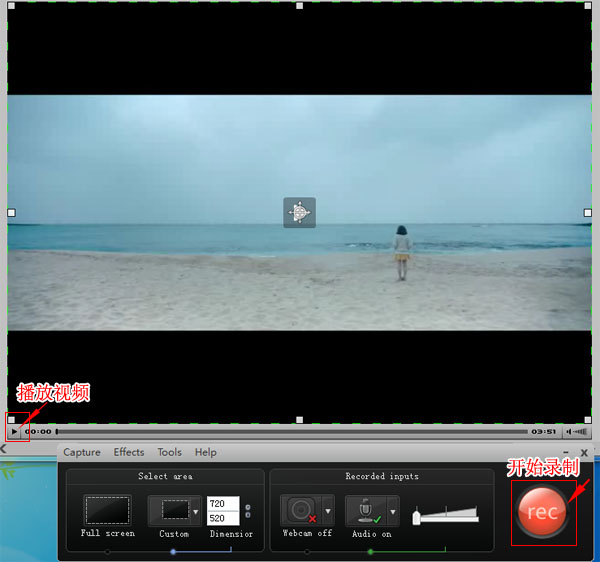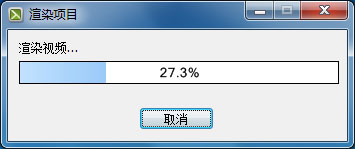|
狸窝家园提供有各种大大小小视频网站的视频下载方法(参考-各大视频网站的视频下载方法大汇总),相信能帮到狸友们轻松下载自己喜爱和需要的视频。但还是有碰到棘手的情况,比如有的网站为保护其视频版权而通过加密等方式限制了视频的下载,可有时候我们确实非常需要用到某个视频,怎么办呢?嘿嘿,小编给大家支个招,若无法下载,那就改用录制滴。即录制不能下载的视频画面到电脑,还可以剪辑减掉不好的部分。一起来学学!
先将视频录制/屏幕录像软件下载到电脑并安装,详细安装教程参考:http://www.leawo.cn/space-138176-do-thread-id-61388.html 安装好后即可开始录制视频。
看看小编录制的视频,跟下载的画质效果一样哦: [flash]http://www.tudou.com/v/DYrKwLxL6zk/&rpid=92440734&resourceId=92440734_04_05_99/v.swf[/flash] 亦可移步此处观看:http://v.youku.com/v_show/id_XMTQzOTExNTA1Mg==.html
OK,下面详细与大家演示一下录制视频画面到电脑的详细操作过程吧。打开录制视频的软件,初始界面上会出现欢迎使用的窗口,单击上面的“录制屏幕”按钮。或在软件主界面上的“工具”菜单下选择“录制屏幕”。
出现一个虚线框(框内为录制的屏幕范围)和录制选项窗口。打开视频所在网页,将录制的选区框(虚线框)调整一下大小和位置,以圈选中要录制的视频画面。
如下图中标注的,鼠标拖拉选区框边上的小方点,可调整录制区域大小;按拖选区框中央的“船舵”标志,可移动虚线框,以选择录制区域。在录制选项窗口上“Select area”-“Dimensior”中可以精确设置录制区域大小,点击“链接”断开可不按比例调整;录制视频中的声音的话需要为“Audio on”状态,勾选“Record system audio(录制系统声音)”。
接下来,单击红色的“ rec ”按钮,三秒倒计时后即开始录制。为了能完整录到视频的全部内容,建议先单击“ rec ”按钮开始录制后,再单击视频的“播放”键开始播放视频。如录制有多余的部分,可以后期再进行剪切处理。
如下图为录制状态,录制过程中,录制范围边上四角有绿色的一闪一闪的标示符,方便确认录制的范围。录制好后,单击“Stop”按钮(快捷键为F10)即可结束录制。
随后生成文件,并弹出Preview预览窗口。播放预览一下录制的视频,如不满意可单击“Delete”按钮删除录像,再重新录制过;如果录制的视频很满意,就进行下一步操作,单击“Save and Edit(保存和编辑)”按钮,将生成名称为“capture-1.camrec”的文件保存到指定的目录上。
随后跳转到视频录制软件主界面,录制的视频会导入到时间轴编辑轨道上,同时弹出视频尺寸设置窗口,默认尺寸或修改自定义的尺寸,然后点击“OK”按钮。
因为在录制视频中可能在开始和结束处有多录制的部分,或视频某个部分有不需要的,我们可以截取出来删除掉。如下图所示,在时间轴上将游标尺放在视频某时间点,然后鼠标向右按拖标尺上头的红色部分,圈选中视频片段,然后单击时间轴工具栏上的“剪刀”按钮,即可裁剪掉该视频片段了。
在“剪刀”工具按钮右边,还有一个“小”按钮,这是分割视频的功能按键,操作如下图所示,将标尺放在视频某时间点上,再单击“小”按钮即可分割视频了。这个功能蛮实用的,可以按需要分割为多个视频片段,再删除选中的某个片段,或者对某片段进行单独编辑等。
编辑好录制的视频后,就可以导出视频了。选择“文件”菜单下的“生成并分享”。
随后弹出“生成向导”窗口。这里根据个人情况需要,进行选择啦,向导上都有详细的说明(这里就不详说了),按向导“下一步”、“下一步”...主要就是选择输出的格式、视频的尺寸、文件保存的路径、等等。
设置好后,点击“完成”即开始渲染视频。相对速度还是比较快的,稍等片刻。。。
最终弹出如下图所示的生成结果窗口,显示制作视频完成,还显示有渲染的视频的相关信息。如下图所示。点击“完成”关闭窗口。整个操作就算是完成了。
到电脑的指定路径上,即可找到成功输出的视频文件了。呵呵。不算难吧。
如果你也遇到不能下载的视频,就可以通过上述方法录制视频画面到电脑了,还可以剪裁视频哦。还有很多编辑功能哦。触类旁通,我们还可以用来做各种网络教程视频(录制教学视频图解参考:http://www.leawo.cn/space-138176-do-thread-id-61720.html),录制游戏视频解说等。用处很大。
本文提供的是专门捕捉屏幕音影的桌面视频录制软件。它能在任何颜色模式下轻松地记录屏幕动作,包括影像、音效、鼠标移动的轨迹,解说声音等等,另外,它还具有及时播放和编辑压缩的功能,可对视频片段进行剪接、添加转场效果。功能强大,用起来也极其顺手!很值得大家收藏的啦。
其它录制教程推荐(不同软件):
『轻松一刻』我:“帅哥,买一朵花送女朋友吧!” |